
XINSTALLIMINE Klõpsates ALLALAADIMISE FAILIL
- Laadige alla Outbyte'i draiveri värskendus.
- Käivitage see oma arvutis et leida kõik probleemsed draiverid.
- Pärast seda klõpsake nuppu Värskenda ja rakenda valitud uusimate draiveriversioonide hankimiseks.
- OutByte Driver Updateri on alla laadinud 0 lugejad sel kuul.
Microsoft tutvustas Windows Vistas Windowsi kogemuse indeksit. See oli viis mõõta arvuti jõudlust ja anda sellele lihtne kindel skoor.
WEI ei olnud väga populaarne ja seda ei kasutatud professionaalselt. Sellegipoolest oli see kasulik praalijatele pärast seda, kui kulutasite kõik oma säästud uhiuue arvuti peale.
Kuigi WEI ei ole väga praktiline viis teie mõõtmiseks arvuti jõudlust, seda on väga lihtne mõista.
Kahjuks loobus Microsoft sellest Windows 8-s ega toonud seda tagasi Windows 10-s.
Nagu Microsofti puhul, on indeksi tegelik kood siiski alles Windows 10. Windowsi süsteemihindamise tööriista saate käivitada käsureal oleva lihtsa käsuga.
Pole ebatavaline, et Microsoft säilitab Windowsi amortiseerunud funktsioonide koodi.
See võib olla pärand või lihtsalt laiskus.
Võib-olla sõltub mõni muu Windowsi komponent siiski Windowsi süsteemi hindamise tööriistast ja võib lakata töötamast, kui seda ei leita.
Ükskõik, mis põhjus on, on asi selles, et see on saadaval ja seda saab kasutada käskude kaudu, kui mitte tavalise graafilise liidese kaudu.
Windows 10-s puudub kogemuste indeks, kuidas seda parandada?
Teie WEI skoori nägemiseks peate järgima neid samme. Pange tähele, et see töötab nii Windows 8 kui ka 10 puhul.
- Vajutage ja hoidke all klaviatuuril Windowsi klahvi ja seejärel vajutage käsukasti Run avamiseks nuppu R.
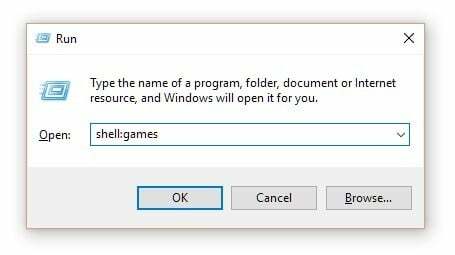
- Tippige väljale Käivita käsk shell: Games ja vajutage sisestusklahvi.
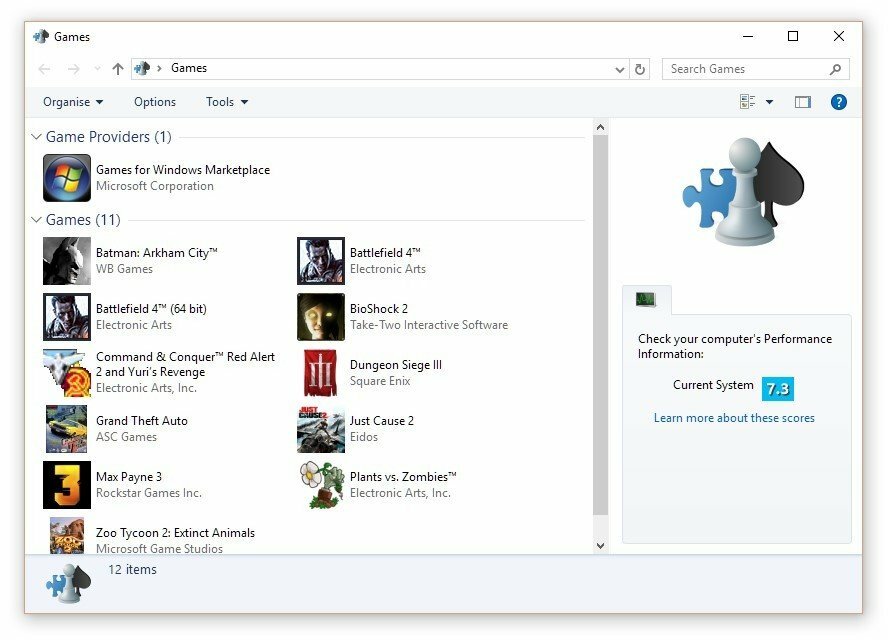
- Nüüd peaksite paremal külgribal nägema Windowsi kogemuse indeksi skoori.
Oma skoori kontrollimine on nii lihtne kui võimalik. Selle ümberhindamine nõuab aga veidi rohkem pingutust.
Windows System Assessment Tool on utiliit, mis annab teie arvutile WEI-skoori. Sellegipoolest on tavalisest Windowsi GUI-st eemaldatud kõik selle käivitamise viisid.
Windowsi ümber on sellest siiski alles jäänud jäänuseid, nii et saate selle praegu siiski Windows 10-s käivitada. Seda pole alati raske teha, lihtsalt järgige neid samme:
- Avage menüü Start ja tippige "cmd" ja avage Käsurida.

- Tippige käsureale winsat formaalne ja vajutage Enter – see käivitab WinSATi eraldi aknas ja alustab testide käivitamist. Peate ootama, kuni see lõpeb ja see võib võtta kaua aega.

- Kui WinSAT-tööriist on edukalt töötamise lõpetanud, korrake oma uue skoori nägemiseks lihtsalt varem antud samme.
Kuigi see toimib, pole see just parim lahendus, kuna selleni jõudmiseks peate läbi hüppama.
Eksperdi nõuanne:
SPONSEERITUD
Aegunud draiverid on vigade ja süsteemiprobleemide peamine põhjus. Kui mõni teie draiveritest puudub või vajab värskendamist, kasutage näiteks automatiseeritud tööriista OutByte'i draiveri värskendaja lahendab need probleemid vaid paari klõpsuga. Lisaks on see teie süsteemis kerge!
Kuna kasutajaliides on keelatud või uusimast eemaldatud Windows iteratsiooni käigus otsustas kogukond luua WinSAT-teenuse jaoks oma kasutajaliidese.
Üks sellistest tööriistadest kannab nime WinAero WEI Tool. Selle hankimiseks tehke järgmist.
- Minge sellele lingile ja lihtsalt kerige alla, et klõpsata "Laadi alla".
- Pärast allalaadimist ekstraktige failid välja ja lihtsalt käivitage programm – installimist pole vaja.
![weiui[1]](/f/c2971d70bb51fd00668135df9c8f425d.png)
WinAero WEI Tool on mõlemast maailmast parim. Lisaks ei pea te oma süsteemi midagi uut installima.
See töötab lisaks olemasolevatele Windowsi funktsioonidele ja pakub täieõiguslikku kasutajaliidest kogu Windows Experience Indexi platvormi jaoks.
Sellel on ka mõned toredad funktsioonid, näiteks tulemuste salvestamise võimalus HTML faili, midagi vaikimisi Windowsi eelmistes versioonides ei olnud.
Windows lisab ja eemaldab funktsioone iga iteratsiooniga. Kuid selle tegelik kood püsib operatsioonisüsteemis palju kauem.
Mõnikord on see kasutatav, näiteks juhuks, kuid enamasti ei ole see nii ja võtab palju tegemata lihtsalt ruumi.
WinSAT ja WEI olid kena funktsioon, mida tutvustada Windows Vista ajal, mil arvutid polnud veel nii võimsad.
Samuti vajas Microsoft riistvaratootjate tõuget oma mängu täiustamiseks ja paremate tarbekaupade valmistamiseks keerukamate operatsioonisüsteemide käitamiseks.
See täitis oma eesmärgi Windows Vista ja 7, kuid tänapäeval ei täida WEI muud eesmärki, välja arvatud teile hooplemise õigusi andmine.
Lisaks on võrdlusuuringuteks ja punktiarvestuseks palju paremaid võimalusi operatsioonisüsteem agnostilised ja toetavad kõiki seadmeid.
Need tööriistad on ka palju täpsemad ja üldiselt täpsemad, selle asemel, et anda teile üldist üldhinda.
LOE KA:
- Kuidas lubada või keelata indekseerimist operatsioonisüsteemis Windows 10, 8.1
- Mis on Windows 10 draivi indekseerimine ja kuidas see toimib
- Kuidas keelata krüptitud failide indekseerimine opsüsteemis Windows 10
- Täielik parandus: loendi indeksi piiridest väljas viga Windows 10-s
Kas teil on endiselt probleeme? Parandage need selle tööriistaga:
SPONSEERITUD
Mõned draiveriga seotud probleemid saab kiiremini lahendada, kasutades kohandatud draiverilahendust. Kui teil on endiselt probleeme draiveritega, installige lihtsalt OutByte'i draiveri värskendaja ja pange see kohe tööle. Seega laske tal värskendada kõiki draivereid ja lahendada muud arvutiprobleemid kiiresti!

![Seda joonistusfaili versiooni ei toetata [SIMPLE FIX]](/f/283ae00a77451e442cc565861fc384c9.jpg?width=300&height=460)
![Mida teha, kui printeri fotodel on jooned [EKSPERTI NÕUANDED]](/f/c75d68a96ae54488125ae038bc5efe8c.jpg?width=300&height=460)